В этой статье я вам расскажу, как сделать невидимую папку на рабочем столе. Эта возможность позволяет сохранить ваши данные в конфиденциальности. Но не стоит рассчитывать на полную невидимость, так как опытный пользователь сможет легко и быстро найти вашу скрытую папку. Но об этом чуть позже. В статье я расскажу о нескольких методах выполнения этой операции. Итак, далее вы увидите, как сделать невидимую папку на рабочем столе.
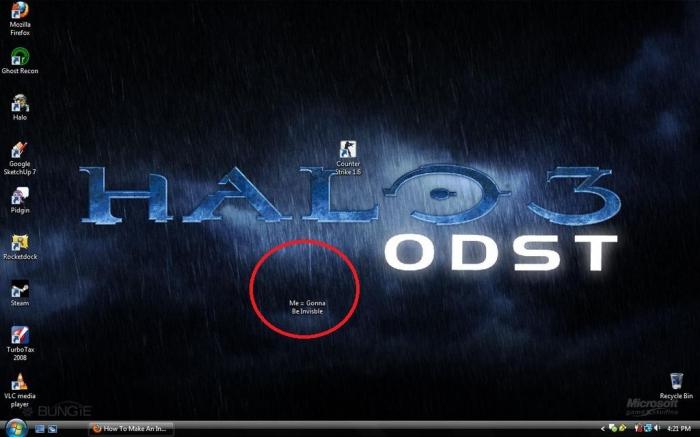
Подготовка
Как уже говорилось ранее, полной скрытности не будет, и такой способ подойдет разве что в ситуациях, когда вы используете свой компьютер совместно с другим членом своей семьи. Но при этом есть вероятность того, что любой пользователь сможет беспрепятственно получить доступ к вашей скрытой папке.
Первый способ
Создать невидимую папку на рабочем столе можно при помощи стандартных средств системы. Для этого вам нужно нажать правой кнопкой мыши по ярлыку и выбрать раздел свойства. Здесь в складке «Общее» будет меню атрибутов. Нужно выставить галочку напротив параметра «Скрытый» - так ваша папка будет невидимой. Но есть одно «Но». Если зайти в «Панель управления» - «Оформления и…» - «Параметры папок» и выставить галочку напротив пункта «Показывать скрытые…», то вся конфиденциальность нарушается. И, соответственно, ваш ярлычок становится видимым для всех пользователей.

Второй способ
Как вы видите, первый метод для сокрытия папок не идеален, но можно использовать альтернативный вариант, при котором невидимая папка на рабочем столе создается при помощи хитрости.
- Создайте новую папку (или используйте уже существующую) на рабочем столе. При выборе имени нажмите комбинацию кнопок ALT + 255 - это позволит вам использовать пустой символ. В результате получится ярлык без имени.
- Теперь нам надо избавиться от значка. Для этого нажмите правой клавишей по ярлыку и выберите раздел «Свойства». Здесь найдите вкладку «Настройка». В меню «Значки папок» выберите «Сменить значок».
- Перед вами откроется окно с выбором различных иконок. Если вы немного пролистнете вправо, то увидите пустой значок. Как правило, их там 3 штуки. Выберите один из них и нажмите «Применить».
- Обновив рабочий стол, вы увидите, что теперь папка полностью невидима.
Дополнительные сведения
Ранее вы узнали, как сделать невидимую папку на рабочем столе при помощи двух методов, но они не позволяют обеспечить высший уровень защиты ваших файлов. Так, например, при выделении на рабочей области станет виднеться скрытая папка, созданная при помощи второго метода. Плюс к этому любой нормальный файловый менеджер имеет поддержку возможности просмотра скрытых файлов. Такие программы также могут увидеть ваши безымянные папки.
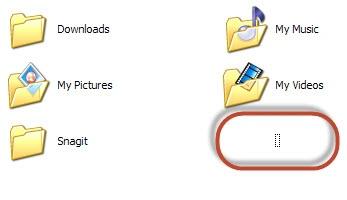
Если вы хотите спрятать ваши файлы от неопытных родственников, то два изложенных метода помогут вам это сделать. Но при желании создать серьезную защиту папок придется использовать совсем другие средства, где вам потребуется шифрование данных и назначение пароля. Надеюсь, вам поможет информация из этой статьи, как сделать невидимую папку на рабочем столе.





















